Как исправить, что контроллер PS5 не подключается или не синхронизируется
Разное / / August 04, 2021
Рекламные объявления
В этом руководстве мы покажем вам, как исправить проблемы с подключением и синхронизацией контроллера PS5. Последнее предложение консолей от Sony может многое предложить конечному пользователю. Не только вы могли играть в свои любимые игры играть в игры со скоростью 120 кадров в секунду, но ты мог бы даже запишите свой игровой процесс и поделитесь им с друзьями. В то же время дисплей 4K, технология трассировки лучей и твердотельный накопитель емкостью 825 ГБ - все это делает его одними из самых мощных консолей на сегодняшний день. Тем не менее, его контроллер, похоже, переживает своего рода тяжелый период.
У многих пользователей есть выразили свою озабоченность о том, что они не могут подключить свой контроллер к консоли. Причин вышеупомянутой ошибки может быть несколько. Во-первых, это могло быть связано с проблемами с Bluetooth-соединением контроллера. Точно так же проблемы с кабелем USB-C или портами USB также могут вызвать эту ошибку. Точно так же проблемы с настройками контроллера или старым системным программным обеспечением также могут оказаться виноватыми. В этой заметке в этом руководстве будут перечислены все возможные методы устранения этих проблем, которые, в свою очередь, устранят проблемы с подключением и синхронизацией контроллера PS5. Следуйте.
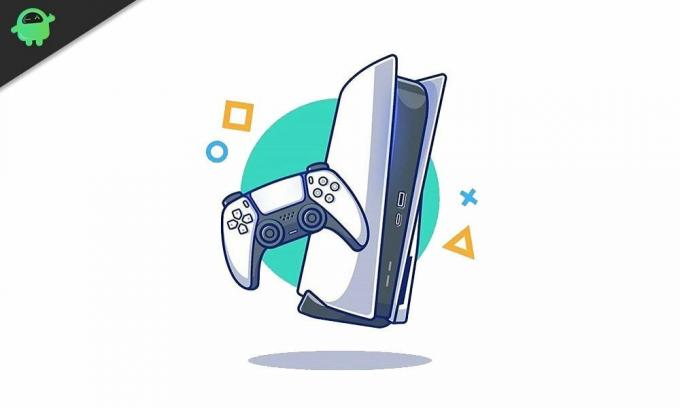
Содержание страницы
-
1 Как починить контроллер PS5, который не подключается или не синхронизируется
- 1.1 Исправление 1. Повторите синхронизацию.
- 1.2 Исправление 2: используйте другой USB-кабель
- 1.3 Исправление 3: очистить порты USB
- 1.4 Исправление 4: отключите другие устройства
- 1.5 Исправление 5: проверьте соединение Bluetooth
- 1.6 Исправление 6: перезагрузите PS5
- 1.7 Исправление 7. Обновите прошивку PS5.
- 1.8 Исправление 8: сбросьте контроллер
- 1.9 Исправление 9: обратитесь в службу поддержки Sony по оборудованию
Как починить контроллер PS5, который не подключается или не синхронизируется
Универсального решения этой проблемы не существует. Возможно, вам придется попробовать все нижеперечисленные обходные пути, пока вы не добьетесь успеха. Итак, с учетом сказанного, давайте продолжим обучение.
Рекламные объявления
Исправление 1. Повторите синхронизацию.

Что ж, прежде чем переходить к расширенным исправлениям, вам следует еще раз попытаться выполнить сопряжение. Чаще всего пользователям везет второй раз. Итак, включите консоль и подключите к ней Dual Shock Controller через USB-кабель. Если ваш контроллер выключен, нажмите кнопку PS, расположенную на его передней панели, чтобы включить его. Когда индикатор замигает, вы можете отсоединить USB-кабель, чтобы использовать его без проводов. Посмотрите, исправляет ли он проблемы с подключением и синхронизацией контроллера PS5.
Исправление 2: используйте другой USB-кабель
В некоторых случаях проблема может заключаться в используемом кабеле USB типа C. Во-первых, вы должны использовать только тот кабель, который идет в комплекте с консолью. Если вы уже используете официальный кабель, попробуйте подключить с его помощью другое устройство. Если второму устройству также не удается установить соединение, возможно, вам придется обзавестись новым USB-кабелем, чтобы исправить проблемы с подключением и синхронизацией контроллера PS5.
Исправление 3: очистить порты USB
Убедитесь, что USB плотно подключен к обоим портам. Аналогичным образом убедитесь, что в портах нет пыли, мусора и других мелких частиц.
Исправление 4: отключите другие устройства
Есть два разных подхода к одному и тому же. Прежде всего, убедитесь, что к контроллеру не подключено другое оборудование или оборудование (например, наушники). Точно так же вам следует дважды убедиться, что контроллер не подключен к какому-либо другому устройству через Bluetooth. Для большей безопасности удалите контроллер из списка подключенных устройств на вашем ПК или других консолях. Посмотрите, сможет ли он исправить проблемы с подключением и синхронизацией контроллера PS5.
Рекламные объявления
Исправление 5: проверьте соединение Bluetooth
Говоря о беспроводном соединении, вы также должны убедиться, что соединение Bluetooth не прерывается какими-либо твердыми предметами или материалами. Ваш контроллер и PS5 должны иметь возможность обмениваться данными без каких-либо перерывов между ними.
Исправление 6: перезагрузите PS5

Перезапуск консоли, также известный как мягкий сброс, даст вашей консоли новую рабочую среду. Это также приведет к удалению временных данных. Итак, нажмите и удерживайте кнопку питания на PS5, пока она не выключится. Теперь подождите минуту или две, а затем снова нажмите кнопку питания на консоли. После загрузки проверьте, устраняет ли он проблемы с подключением и синхронизацией контроллера PS5.
Исправление 7. Обновите прошивку PS5.
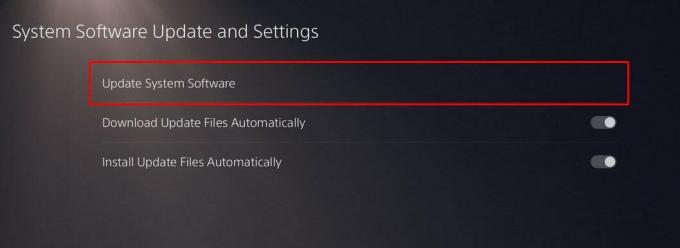
Рекламные объявления
если у вас есть запасная консоль, попробуйте обновить консоль до последней версии. Может случиться так, что сбой подключения может быть ошибкой программного обеспечения, и установка последней версии может решить проблему. Так что возьмите второй контроллер и перейдите в Настройки > Система > Программное обеспечение > Обновление и настройки системного программного обеспечения > Обновление системного ПО. Подождите, пока процесс завершится, и после его завершения посмотрите, были ли устранены проблемы с подключением и синхронизацией контроллера PS5 или нет.
Исправление 8: сбросьте контроллер

Если ни один из вышеперечисленных методов не дал благоприятных результатов, вам следует подумать о восстановлении заводских настроек консоли. Для этого снимите контроллер с консоли. Теперь в задней части консоли вы должны увидеть небольшое отверстие. Используйте булавку и вставьте ее в это отверстие так, чтобы кнопка была нажата. Держите ее нажатой около 5-6 секунд. После этого повторно синхронизируйте контроллер с консолью с помощью кнопки PS (как указано в первом исправлении).
Исправление 9: обратитесь в службу поддержки Sony по оборудованию
Если вы достигли этого этапа, то, к сожалению, проблема может быть связана с оборудованием. В этом случае вам следует связаться с Служба поддержки Sony и наметьте дальнейшие действия.
На этом мы завершаем руководство о том, как исправить проблемы с подключением и синхронизацией контроллера PS5. Мы поделились девятью разными методами для одного и того же. Сообщите нам в комментариях, какой из них сработал в вашем случае. Точно так же вот некоторые Советы и хитрости iPhone, Советы и хитрости для ПК, а также Советы и хитрости для Android которые тоже заслуживают вашего внимания.
Рекламные объявления Владельцы Nintendo Switch могут регистрировать друзей на своей консоли Switch. Это похоже на то, как вы добавляете…
Рекламы PS5 и Xbox Series X, две самые ожидаемые консоли этого поколения, наконец-то выпустили...
Рекламные объявления Недавно Microsoft представила абонемент Xbox Game Pass для ПК, который геймеры могут приобрести индивидуально или в качестве…



